Configuração manual da rede sem fios eduroam para Windows 11
Use este guia apenas em último recurso, caso a configuração automática não funcione.
Tente primeiro, esquecer a rede e ligar de novo, atualizar o Windows, verificar se tem os drivers atualizados, verificar se a hora do Windows está correta, verificar se tem algum firewall/anti-virus a bloquear a ligação.
1- Ir as definições > Rede e Internet > Wi-Fi > Gerir redes conhecidas
2- Carregar em "Adicionar rede"
3- Configurar com os dados abaixo:
- Nome de rede: eduroam
- Tipo de segurança: WPA2-Empresarial AES
- Método EAP: Protected EAP (PEAP)
- Método de autenticação: Protegido por palavra-chave (EAP-MSCHAP-v2)
- O seu identificador privado: Preencher com a parte inicial do e-mail institucional antes do @
Exemplo1: 1970001@alunos.ipl.pt, parte a usar seria 1970001
Exemplo2: testers@sp.ipl.pt, parte a usar seria testers
- Servidores fidedignos:
- Carregar no "Adicione nome de servidor de confiança"
- Preencher na caixa de texto: wifi.net.ipl.pt
- Carregar salvar
Deverá de ficar com algo parecido a imagem abaixo.
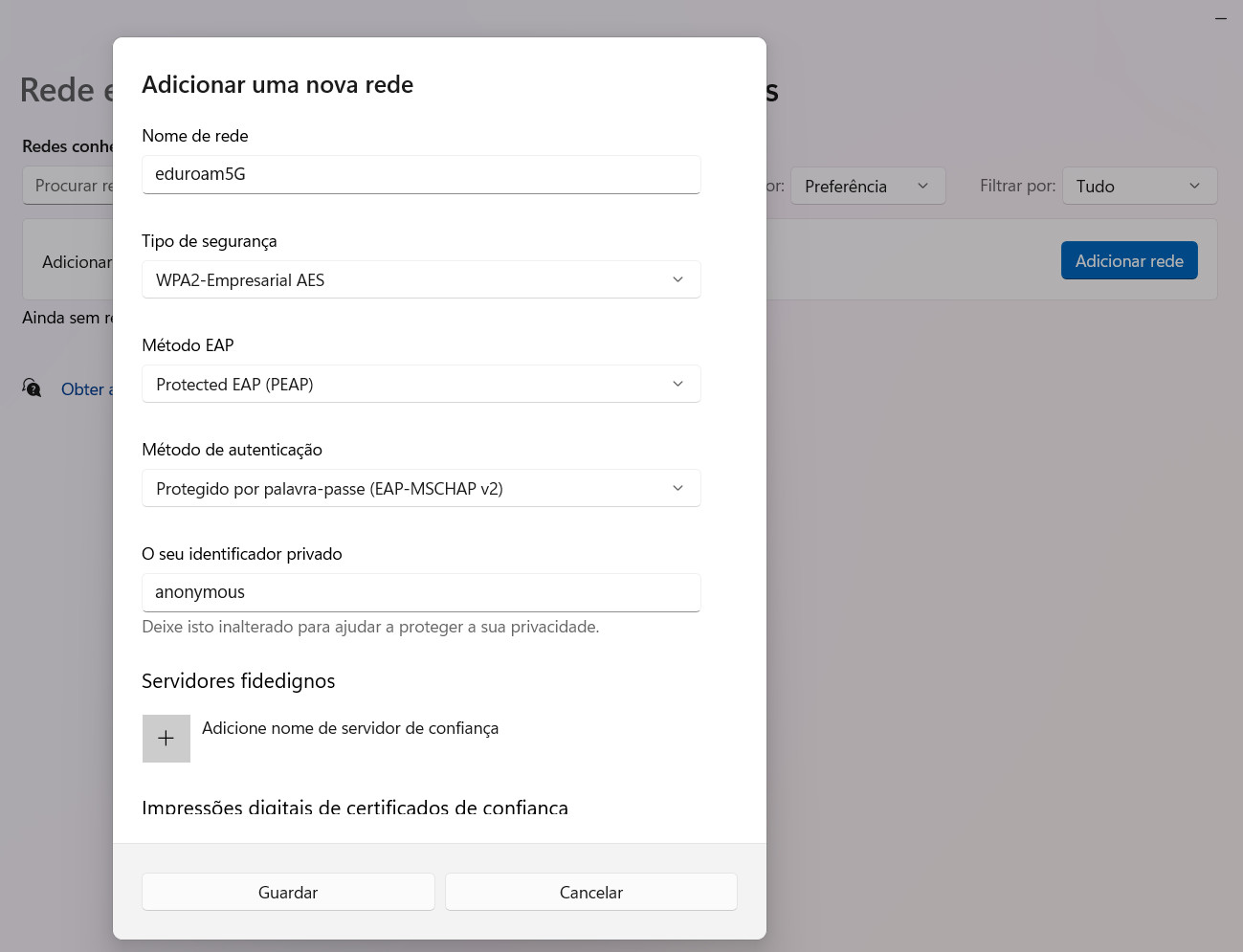
4 - Repetir os passos desde o ponto 2, usando o Nome da rede: eduroam
(Nota: Pode configurar apenas umas das rede, nesse caso aconselhamos a que configure apenas a eduroam)
5 - Carregar Guardar
6 - Ligar a rede sem fios eduoram5G ou eduroam, quando for pedido as credenciais usar o seu e-mail institucional IPL completo e respetiva palavra-chave.
